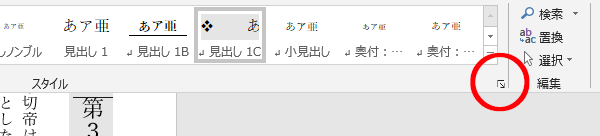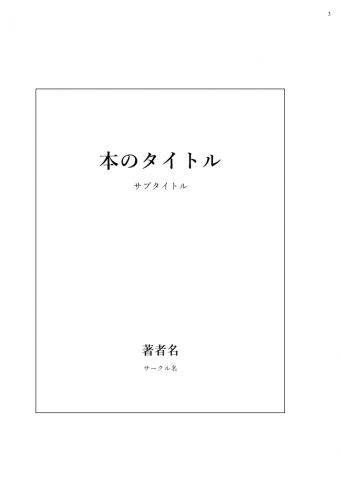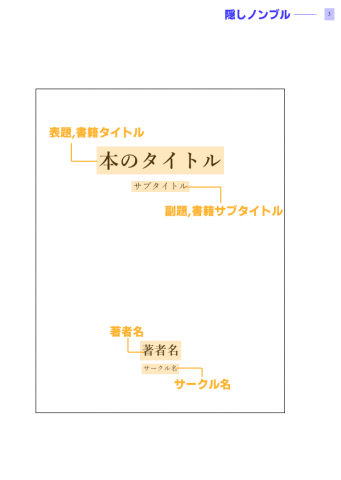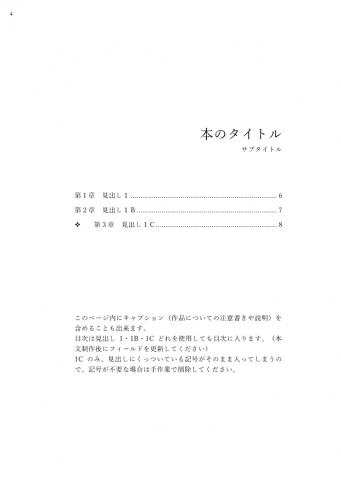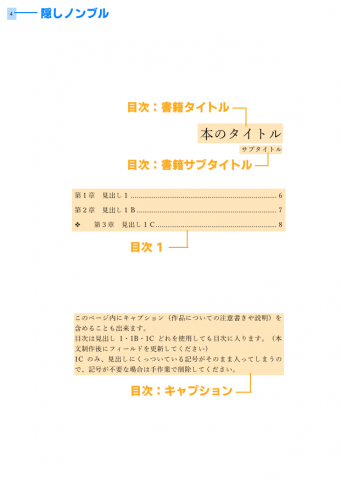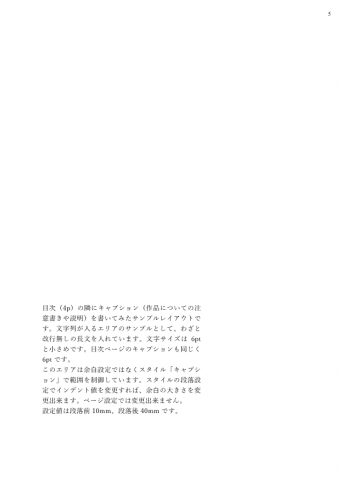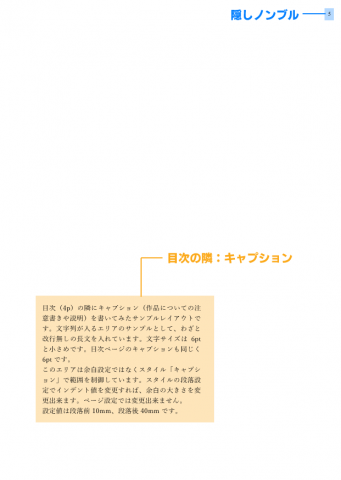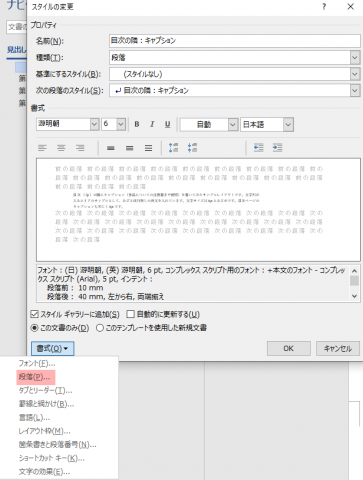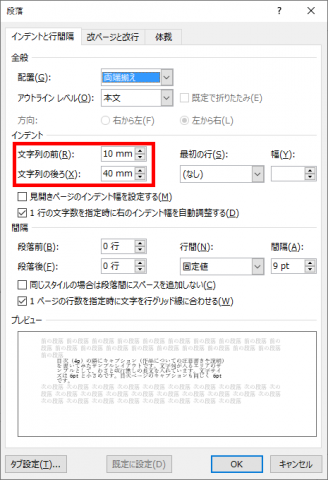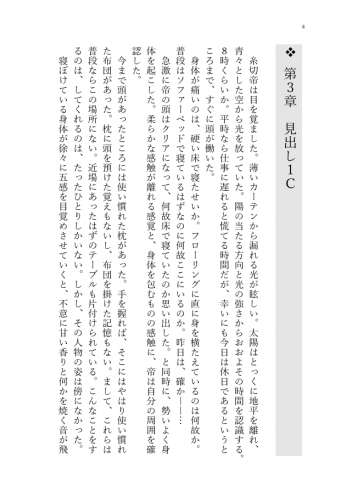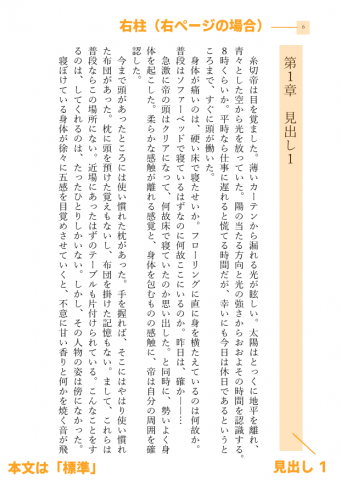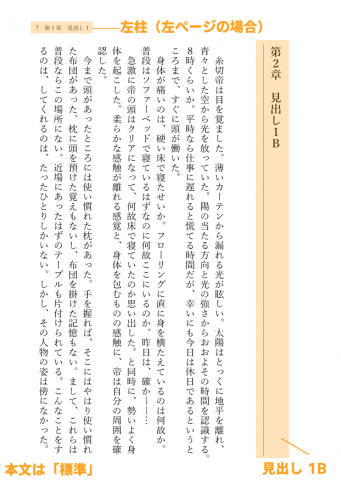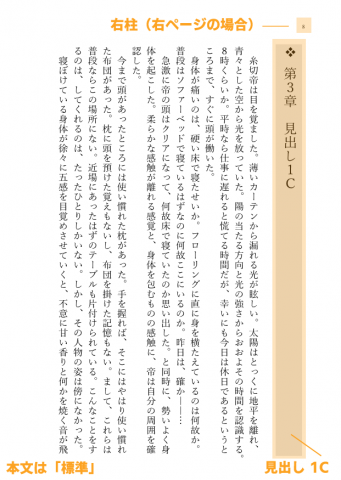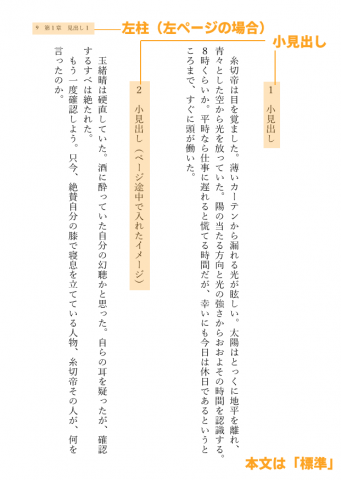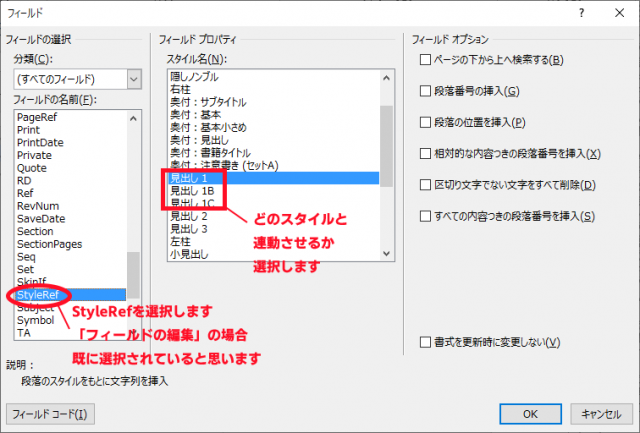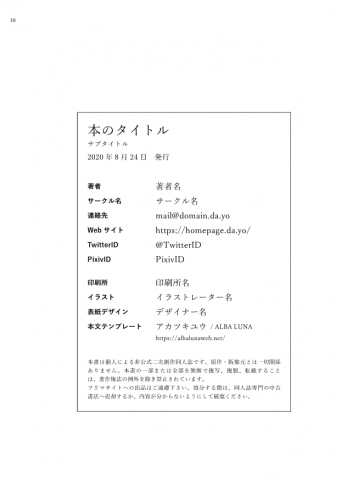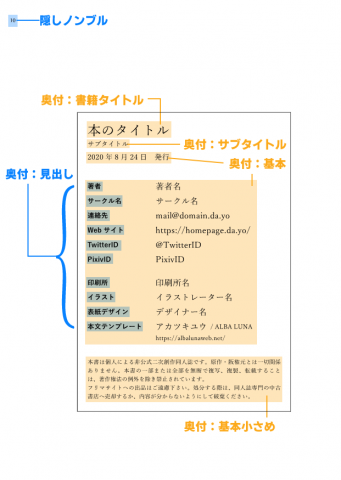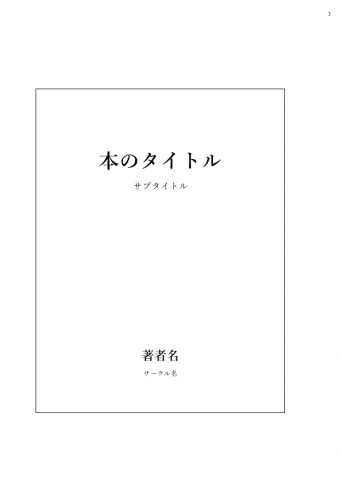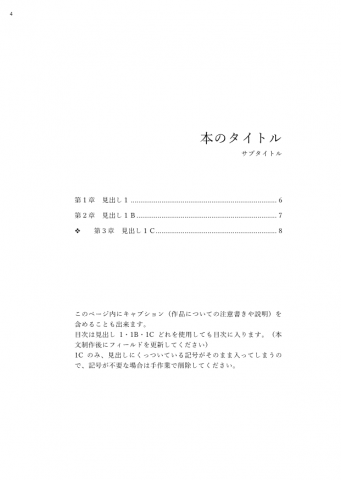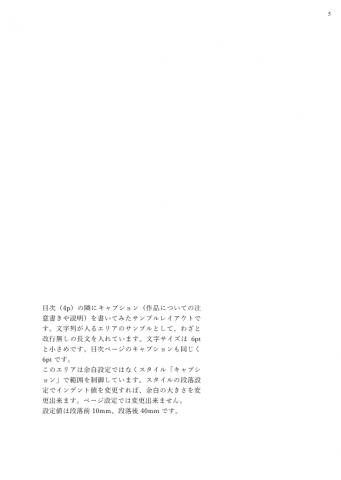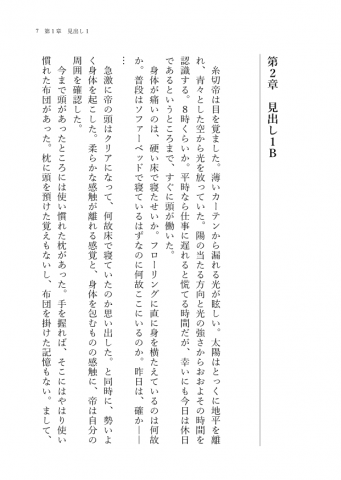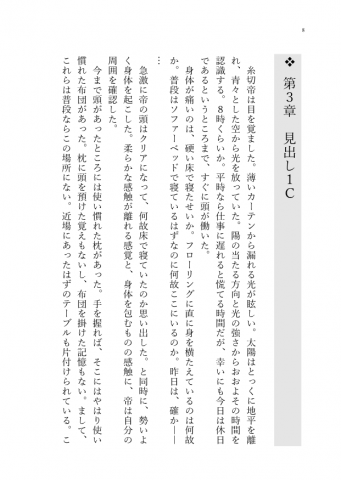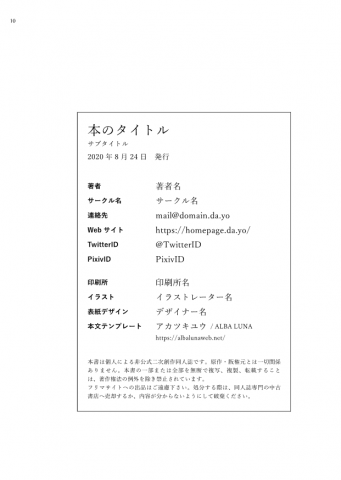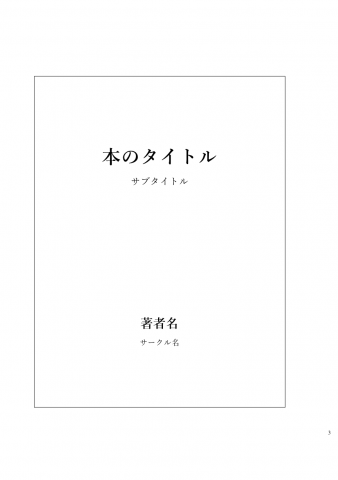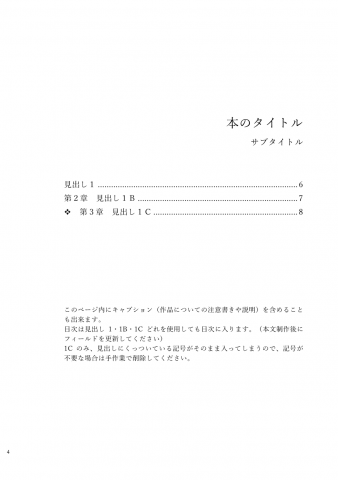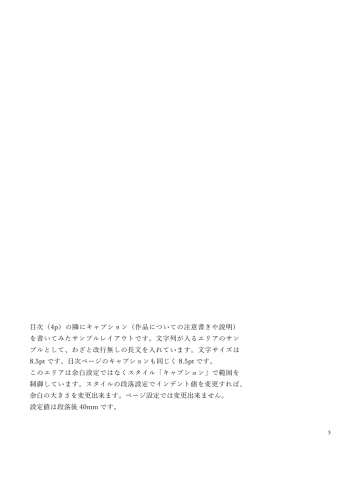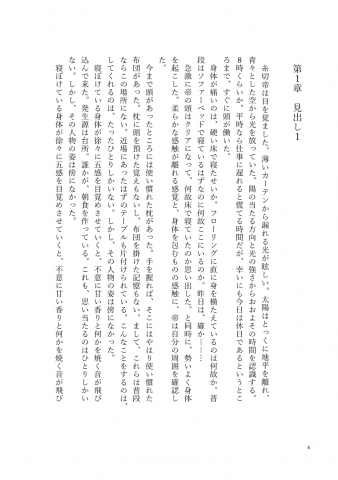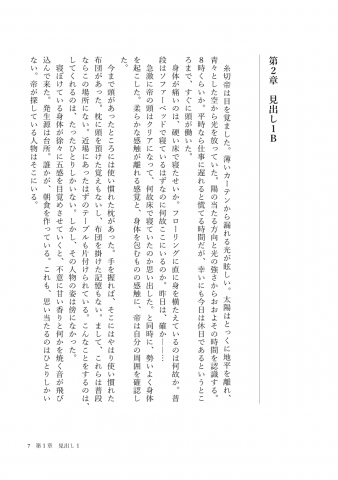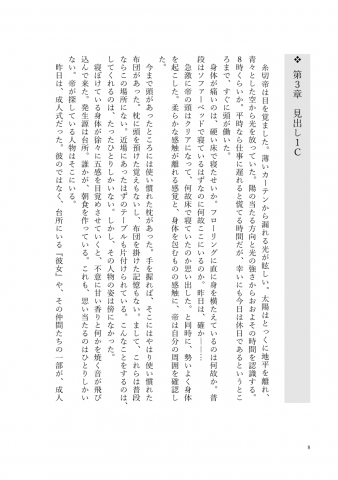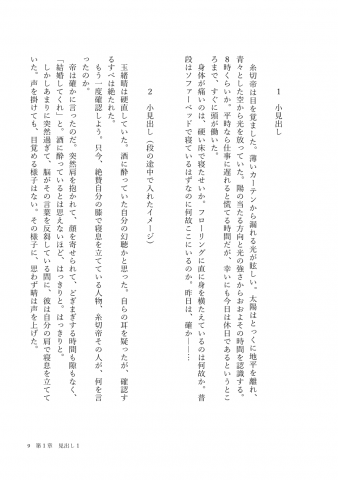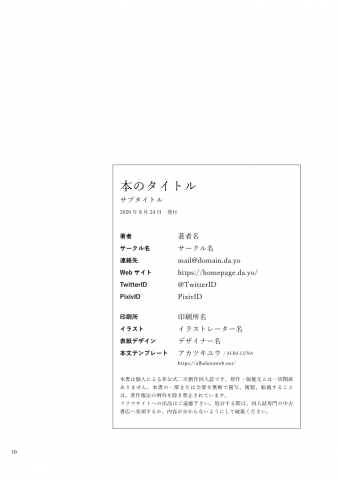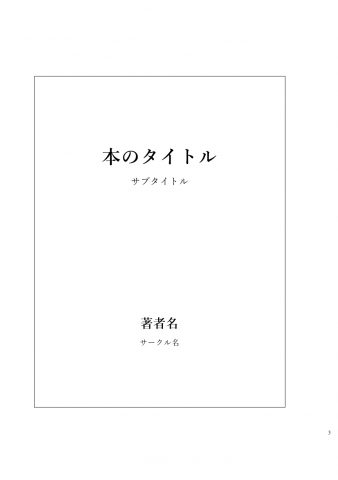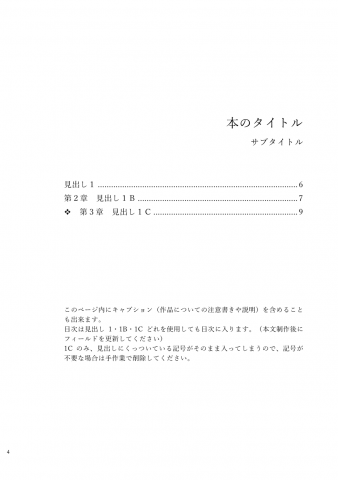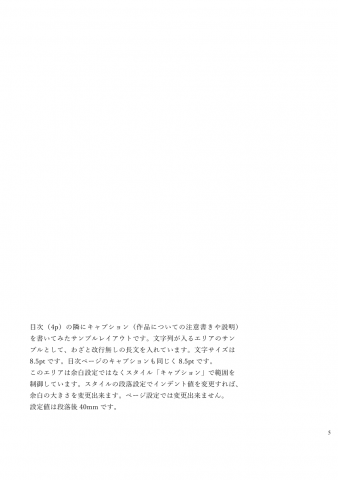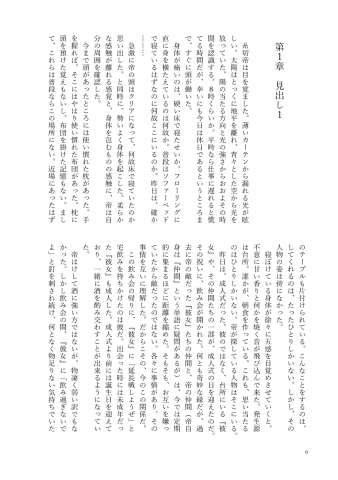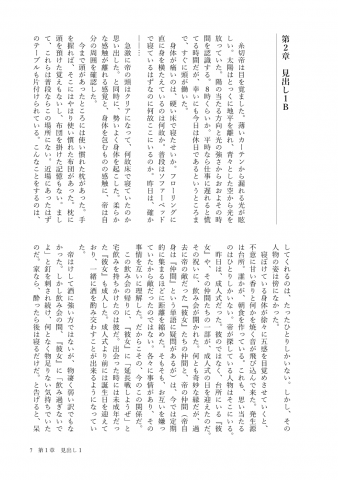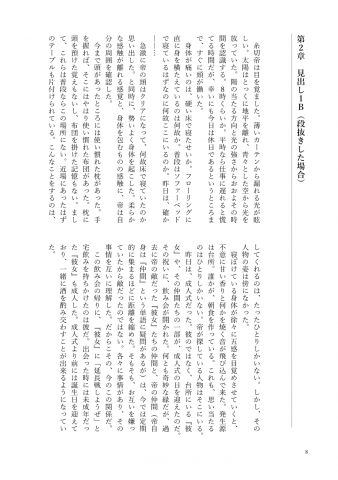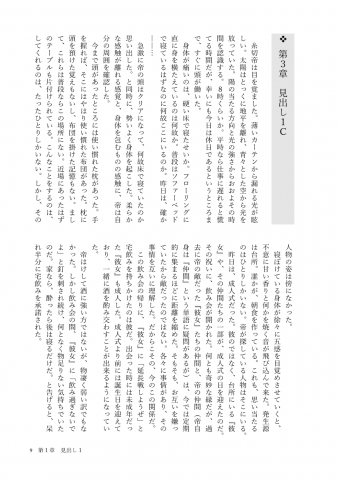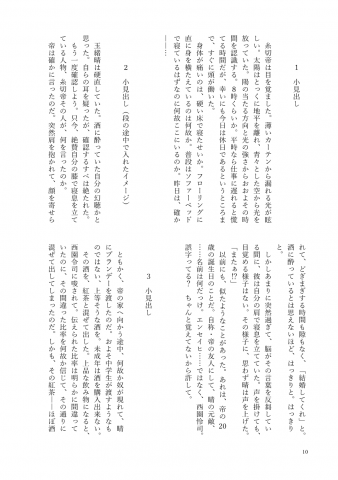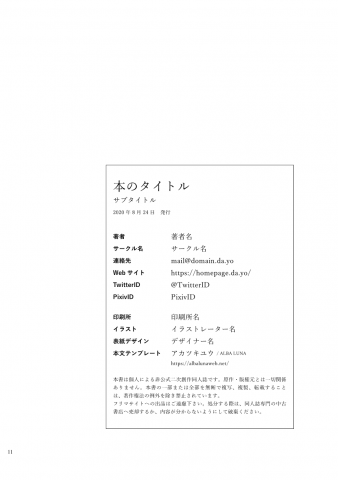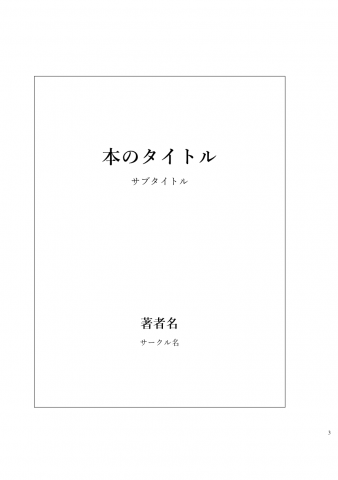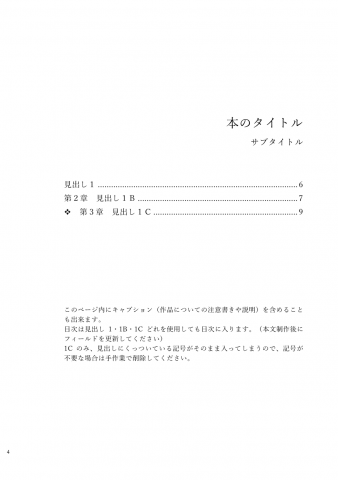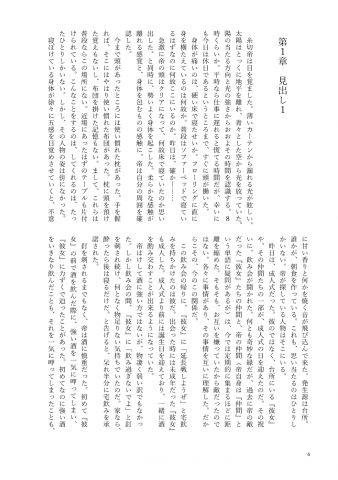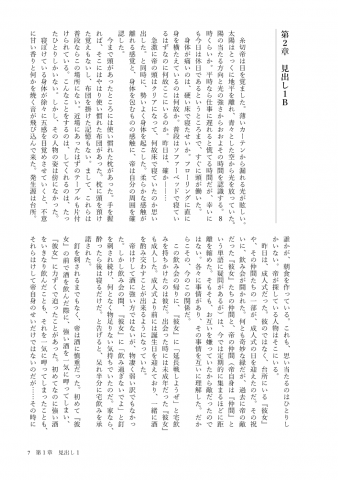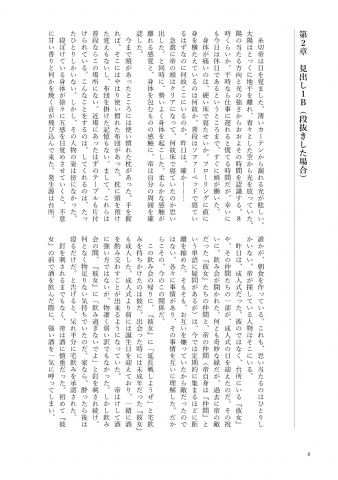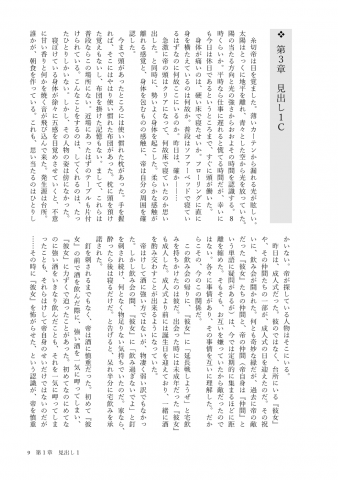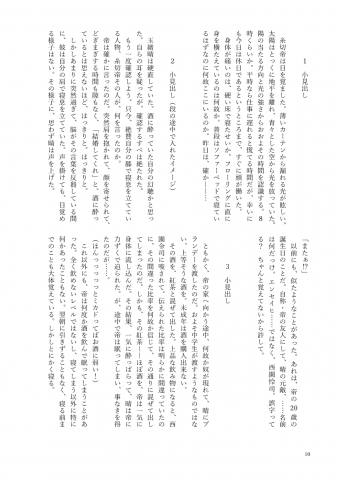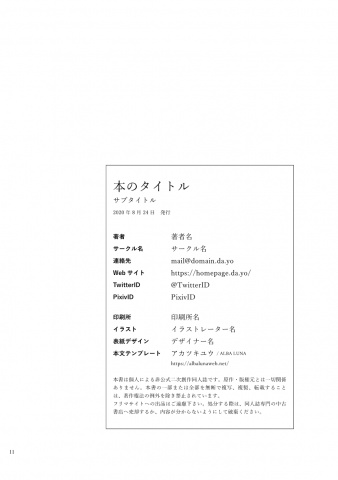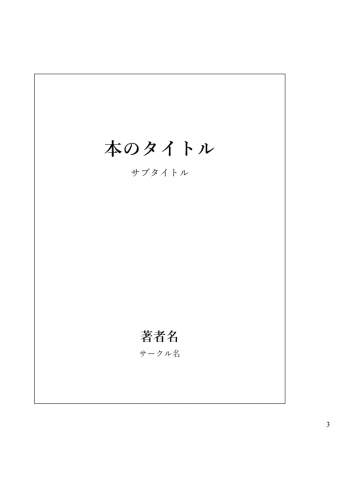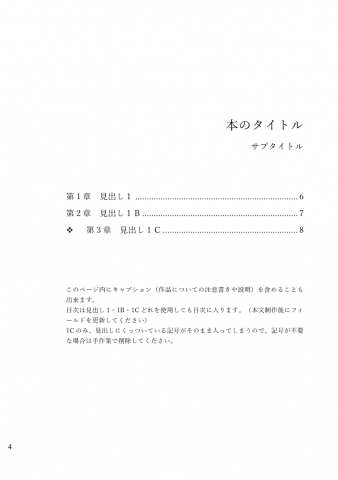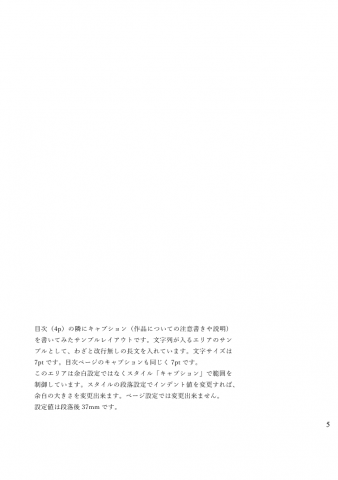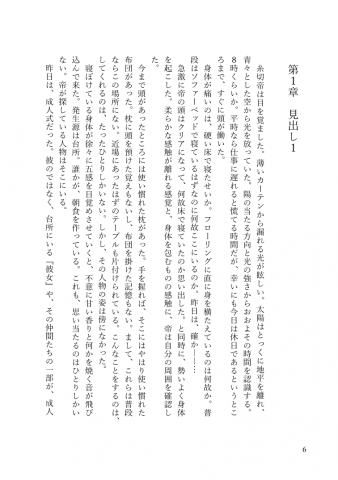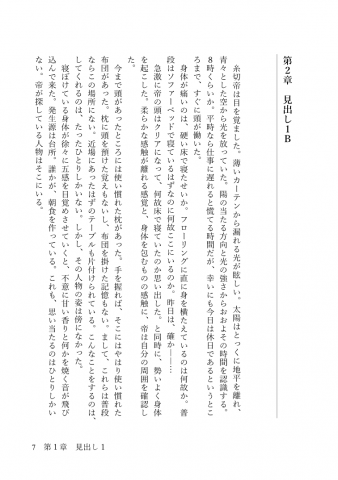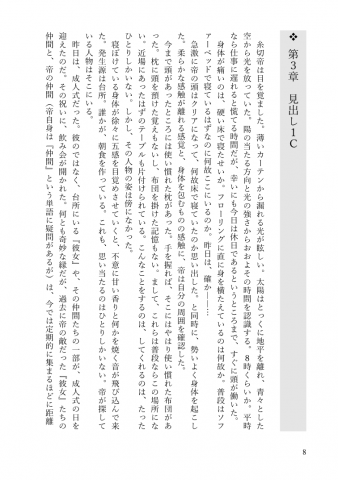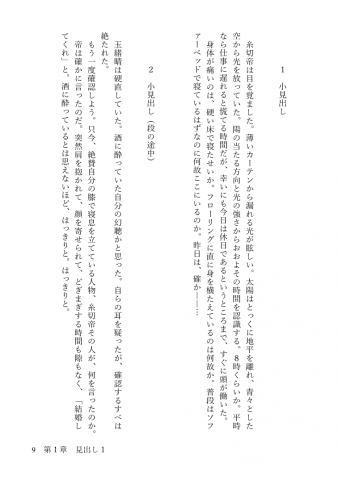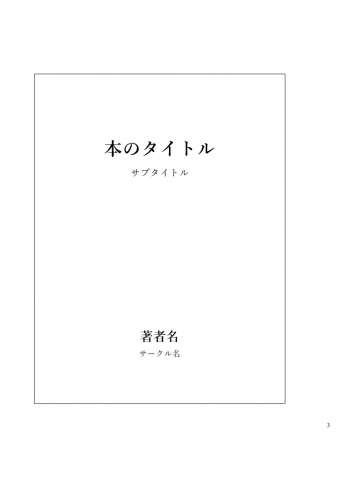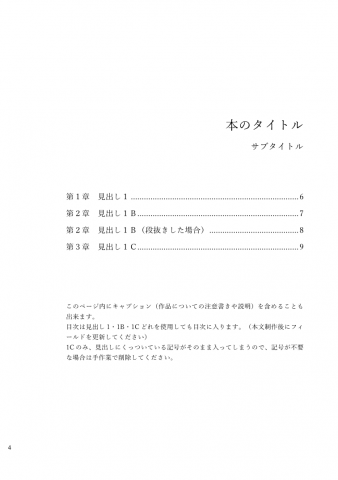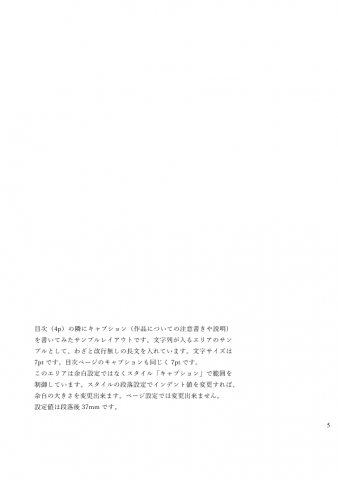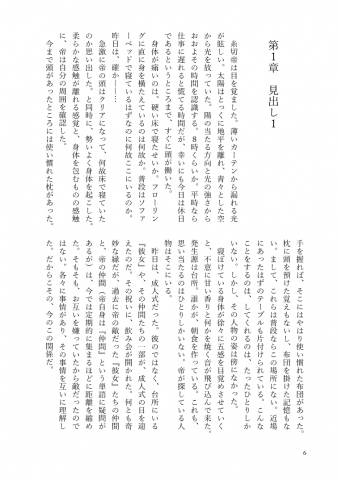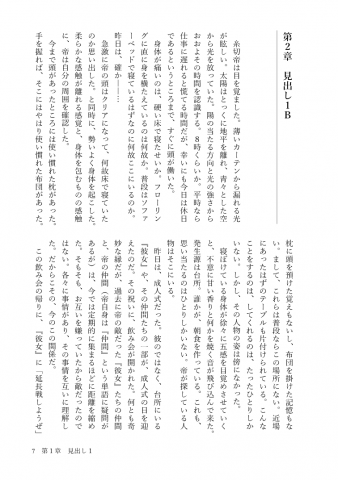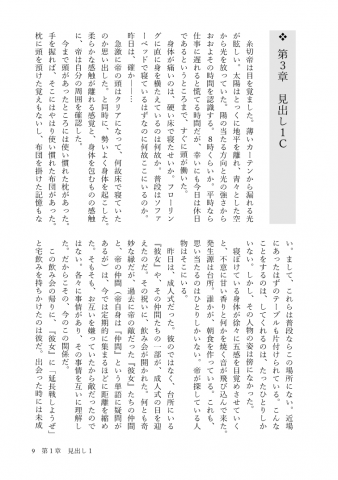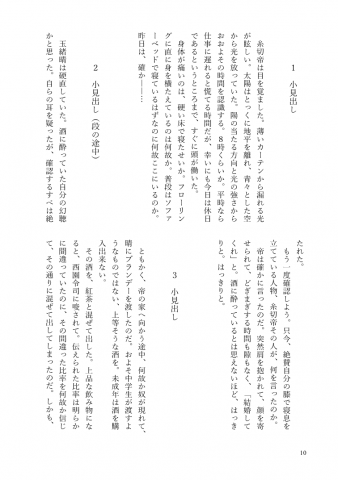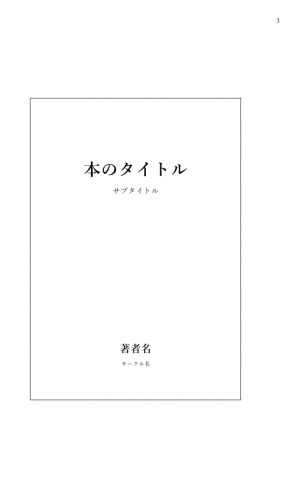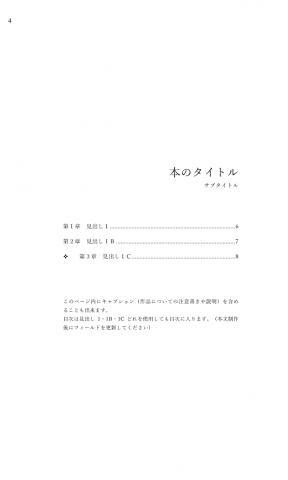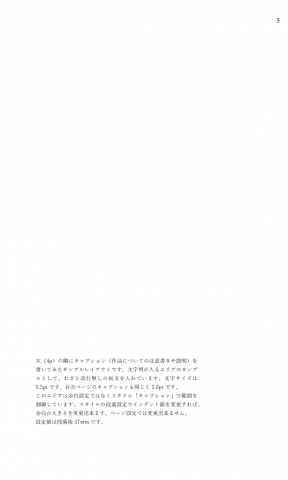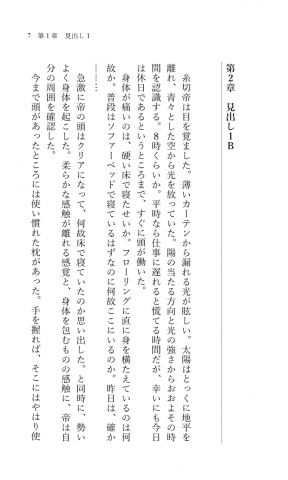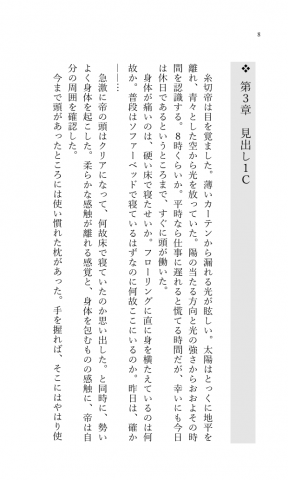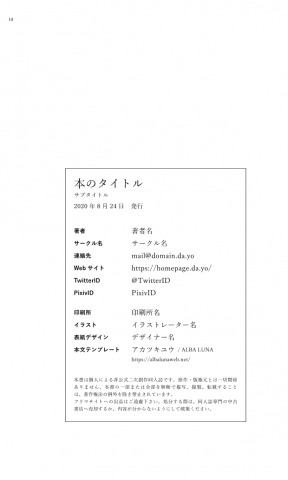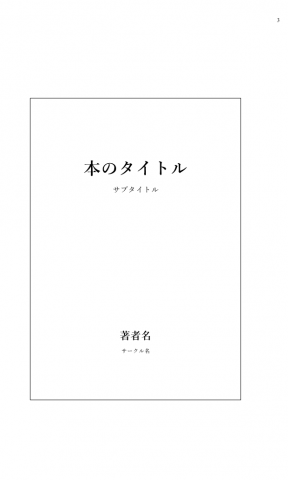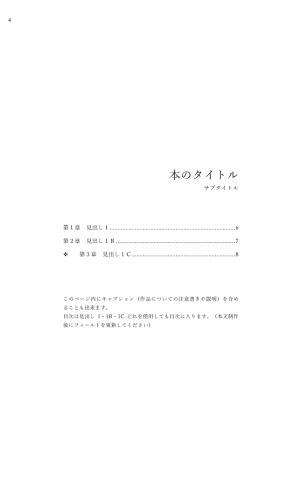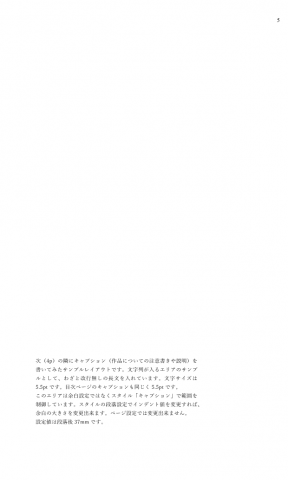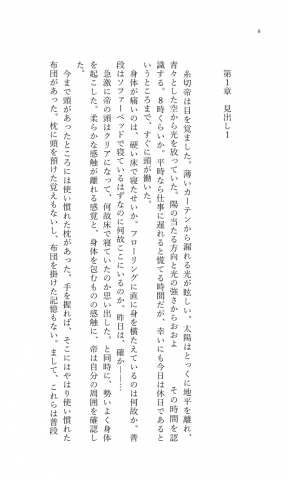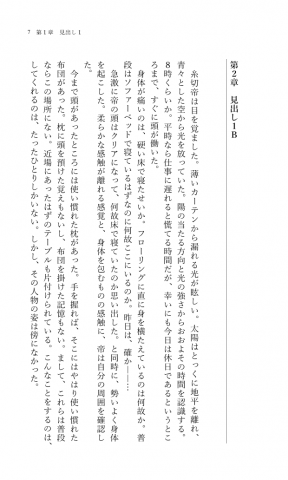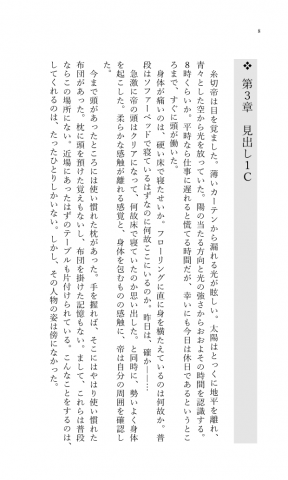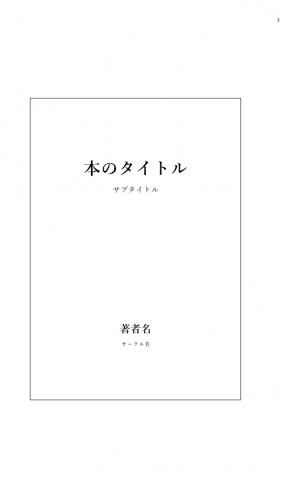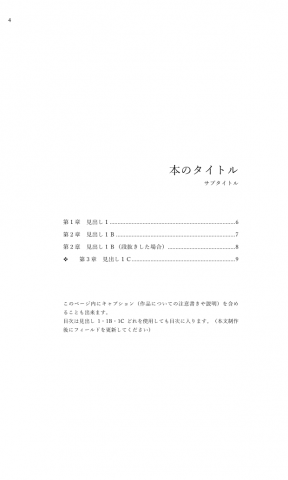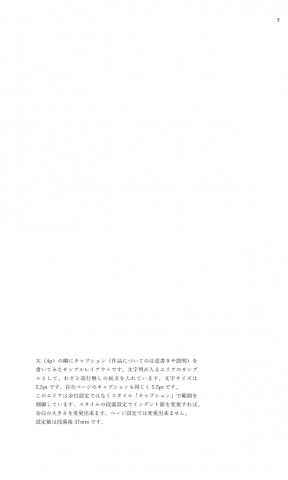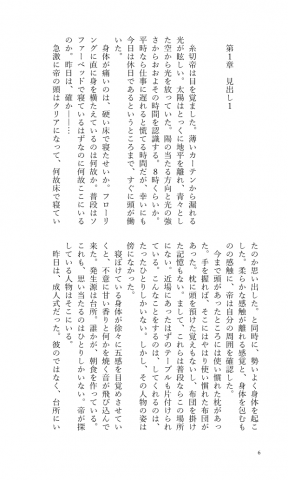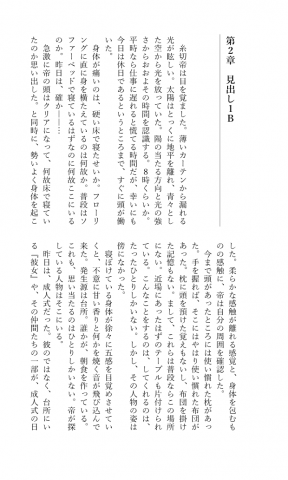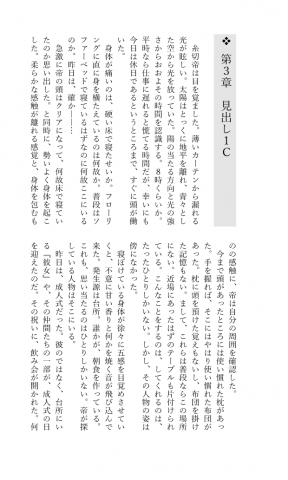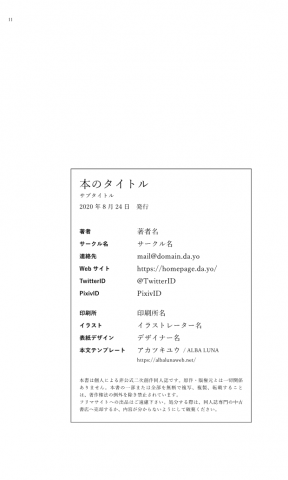このページは小説本文テンプレート有料版(Word用)の説明ページです。
ファイルについて
- ファイル形式:docx
- 作成環境:Windows 10+Word2016
- ページ設定済、段組設定済
- スタイルで行間を固定しているので、ルビを設定しても行間が広がらない
無料版の上記のような仕様に加えて、以下のページ・仕様を追加しています。
- 事務ページ(中扉、目次、キャプション、奥付)を追加
- 見出しバリエーション追加
- 小見出し追加
- その他、スタイル設定済
カスタム方法
用紙サイズを塗り足し込みのサイズにするなど、無料版と共通のカスタム方法については無料版のご案内ページ>カスタマイズに記載しております。
使用に際して
- 利用報告は不要です
- 再配布は固くお断りいたします
- カスタマイズは自由にしていただいて結構です。但し「アカツキユウ/ ALBA LUNA」のクレジットは残して下さい(カスタム元であることの表示)。
- 配布しているファイルを使用したことによるトラブル、不利益についての責任は負いかねます
各ページについての説明
説明はA6/42字×17行のものです。
サイズ違い・レイアウト違いなどで画面が異なる場合でも、スタイル名は全て同じ名前を使用しています。
ページ共通:スタイルについて
各パーツの見た目や余白などは、ほとんどの場合、スタイル設定で制御しています。
設定を変更する場合は、スタイル設定側を変更すれば、同じスタイルが設定されている箇所は全て変更されるはずです。
変更されない場合はスタイルを当て直してください…
どのスタイルを設定しているかは、各パーツの見本画像のところに記載しています。
オレンジが段落スタイル(カーソルがある行全体に設定される)、青が文字スタイル(選択部分に設定される)です。
オレンジの上に青がある場合は、段落スタイル適用後に文字スタイルを適用している箇所です。
配布データでは切っていますが、スタイル設定で「自動的に更新する」のチェックをONにすれば、スタイル設定を開かなくてもスタイル設定が変更されます。
例えばフォントサイズを変更すると、同じスタイルが設定されているところのフォントサイズも変更され、スタイル設定側も変更されます。
なお、スタイルはリボンの「ホーム」右側にありますが、設定しているスタイルがかなり多いので、全て表示させていません。
表示されていないスタイルを設定するには、スタイル一覧を表示してください。
スタイル一覧は下の画像の○のところをクリックすると出てきます。
ページ共通:ページ設定
全ページ仕上がりサイズに設定してあります。
隠しノンブルになっているページも、内側3mmのところに入っていますので、基本的には印刷範囲内だと思います。
コンビニコピー用にページサイズを変える場合や、塗り足しを足す場合、以下のようにセクションが分かれていますので、それぞれのセクションで用紙サイズ、余白サイズ、ヘッダー位置を変更してください。
- 中扉
- 目次
- キャプション
- 本文
- 奥付
ページ共通:使用しているフォント
全てWin8.1以降ならば入っていると思われるフォントに設定してあります。
ご自身の環境とお好みに合わせてフォントを設定してください。
ノンブル:Times New Roman
明朝体(本文などほとんどの部分):游明朝(Regular、Demibold)
ゴシック体(奥付見出し):游ゴシック
中扉ページ
本のタイトル、サブタイトル(カップリング表示など)、著者名、サークル名を入れられます。
枠は文章背面にテキストボックスが入っています。
文字は全てテキストボックスの外です。
フォントの種類、文字サイズや行間を変更するとテキストボックスの位置がズレますので、変更した場合は調整してください。
また、ここで入力した内容(文字列)が他のページにも反映されるようになっています。
目次ページ
ページ設定
このページは、ページ設定の「その他」で「垂直方向の配置」を「中央寄せ」に設定しています。
基本的には単ページのみの想定で作っていますので、見開きにする場合はご自身で調整してください。
「本のタイトル」「サブタイトル」の文字列は、中扉で入力した文字列がそのまま自動で反映されます。
目次部分
目次の部分は、見出し 1、1B、1Cのどれを使ってもリストに出るようになっています。
目次の行間の広さを変更する場合は「目次 1」スタイルの行間設定を変更してください。
小説本文を書き終わったら、目次の上で右クリックして、フィールドの更新を行ってください。
「見出し 1C」を使用した場合のみ、見本のように、文字列の前の飾り記号がそのまま出てしまいますので、記号部分が不要であれば、手作業で削除してください。(目次の文字列は編集出来ます)
キャプション
目次の下にキャプション(作品についての注意書きや説明)を入れることも出来ます。
「目次:キャプション」の方を使ってください。
キャプションページ用のスタイル「目次の隣:キャプション」とは設定が異なります。
キャプションページ
作品についての注意書きや説明のページです。
不要な場合はこのページをまるごと削除するか、文字列なしにしてください。
キャプション文の部分はスタイル設定で余白サイズを制御しています。
余白の大きさを変えたい場合は、以下の場所を変更してください。
本文ページ
本文について
メイン部分となります。
「標準」スタイルは本文ページのページ設定と同じ文字サイズ、行間などになるよう、設定してあります。
段落設定で行間を「固定値」にしているので、ルビを振っても行間が広くなったりしません。
ページ設定を変更する場合は、「標準」スタイルも変更しないと本文に反映されません。
見出しについて
「見出し 1」「見出し 1B」「見出し 1C」は、適用すると自動で改ページしますので、改行でページをまたぐ必要はありません。
改行しない設定の方が良い場合は、スタイル設定の「段落」、「改ページと改行」タブの「段落前で改ページする」のチェックを外してください。
「見出し 1」「見出し 1C」は見出し行の後に空きがありません(見本は1行空きを入れています)。
「見出し 1B」は見出し行の後に2行分の空きがあります(自動で入ります)。
また、2段組で見出しを段抜きする場合、「見出し 1B」のみ、段落の後ろの空きを調整してあります。
「見出し 1」「見出し 1C」は調整していません。
また、段抜きは自動で行われませんので、見出し箇所を手作業で段抜きにする必要があります。
小見出しについて
「小見出し」は、適用すると自動で段落前を2行、段落後を1行空けます。改行で空ける必要はありません。
改ページはしません。
柱について
右ページに「右柱」、左ページに「左柱」スタイルを当てています。
左ページのノンブル横は「見出し 1」スタイルと連動するようになっています。
章分けの度にセクション分けしてヘッダーを変更しなくて良いので便利です。
「見出し 1B」「見出し 1C」を使用する場合は、ヘッダーの該当箇所を右クリックして、「フィールドの編集」を選択します。
見出しが本文中で1度も使われていない場合は、「エラー!」と出ます。
見出しを使わない場合は、該当箇所を削除してください。
奥付
ページ設定
ページ設定は「その他」タブの「垂直方向の配置」を「下寄せ」に設定しています。
文字列は全てテキストボックスに入っています。
テキストボックスは配置方法を「行内」、行の文字寄せ設定を右寄せにしています。
枠の大きさを調整したい場合は、罫線部分をクリックし、ボックスの幅・高さを調整してください。
入力項目
「本のタイトル」「サブタイトル」「著者名」「サークル名」の文字列は、中扉で入力した文字列がそのまま自動で反映されます。
発行日、連絡先(メールアドレス)、Twitter IDなどは手入力してください。
(一度自身の情報を書き込んで保存し、そのデータをコピーして使いまわせば、毎回入力する手間が省けます)
テンプレートのクレジット
テンプレートのクレジット表記(アカツキユウ / ALBA LUNA)は削除しないでください。
注意書きの文章
注意書き部分は二次創作向けの文章にしてあります。
必要に応じて文章を変更してください。
便利な使い方
既知の問題点
解決出来るものと解決出来ないものがあります。
あらかじめご承知おきください。
- 中扉や奥付の枠が出ない
- 中扉の枠が上手く調整出来ない
- 柱のノンブルと章タイトル(見出し)の高さが違う気がする
- 見出し 1Cの背景色の幅が文字列の左右で異なる
PDF出力は印刷と同じ扱いになりますので、オプションで印刷設定を見直してください。
「表示」タブ>「印刷オプション」:「Wordで作成した描画オブジェクトを印刷する」にチェック
または、PDF出力ソフトとの相性である可能性があります。
PDF出力ソフトを変更してお試しください。
Wordの図形は基本的にページ中の文字列に依存して動くようです。
(配置を「背面」、「ページ上の位置を固定」を選択していても文字列によって動くっぽいです…)
そういうところはWordは融通きかないので精緻な調整は多分無理です…
(正確に調整する方法がありましたらご教示ください…)
フィールドコードを含む文字列であるため、行中の高さに差が生じる場合があります。
左右ページでも差が生じる可能性があります。(右ページにはノンブル以外入っていないため)
または、使用しているフォントによっても変わるかもしれません。
調整が難しい内容になりますので、配布ファイル側では何も制御していません。
調整を試みましたが、調整しきれませんでした。
Wordの仕様と思ってそのまま使ってください…
(調整方法をご存知の方がおられましたらご教示ください…)
レイアウト見本
A6(文庫):42字×17行
A6(文庫):40字×16行
A5:43字×20行(1段)
A5:26字×23行(2段)
A5:28字×24行(2段)
B6:43字×20行(1段)
B6:24字×20行(2段)
新書:39字×14行(1段)
新書:43字×16行(1段)
新書:23字×17行(2段)
購入・ダウンロード
- BOOTH(BOOST歓迎)
- PixivFANBOX(支援者限定)
更新履歴
2021.04.25
B6・新書判配信
第1弾の配信はこれで完了
2020.11.13
有料版Word-A6 v1.01
Word2010で目次の数字が画面外に出てしまう不具合修正
奥付のノンブル位置調整
その他、レイアウトに影響がない細かな調整
2020.11.01
A5:43字×20行×1段・26字×23行×2段・28字×24行×2段 初版公開。
2020.08.24
A6:42字×17行・40字×16行 初版公開。